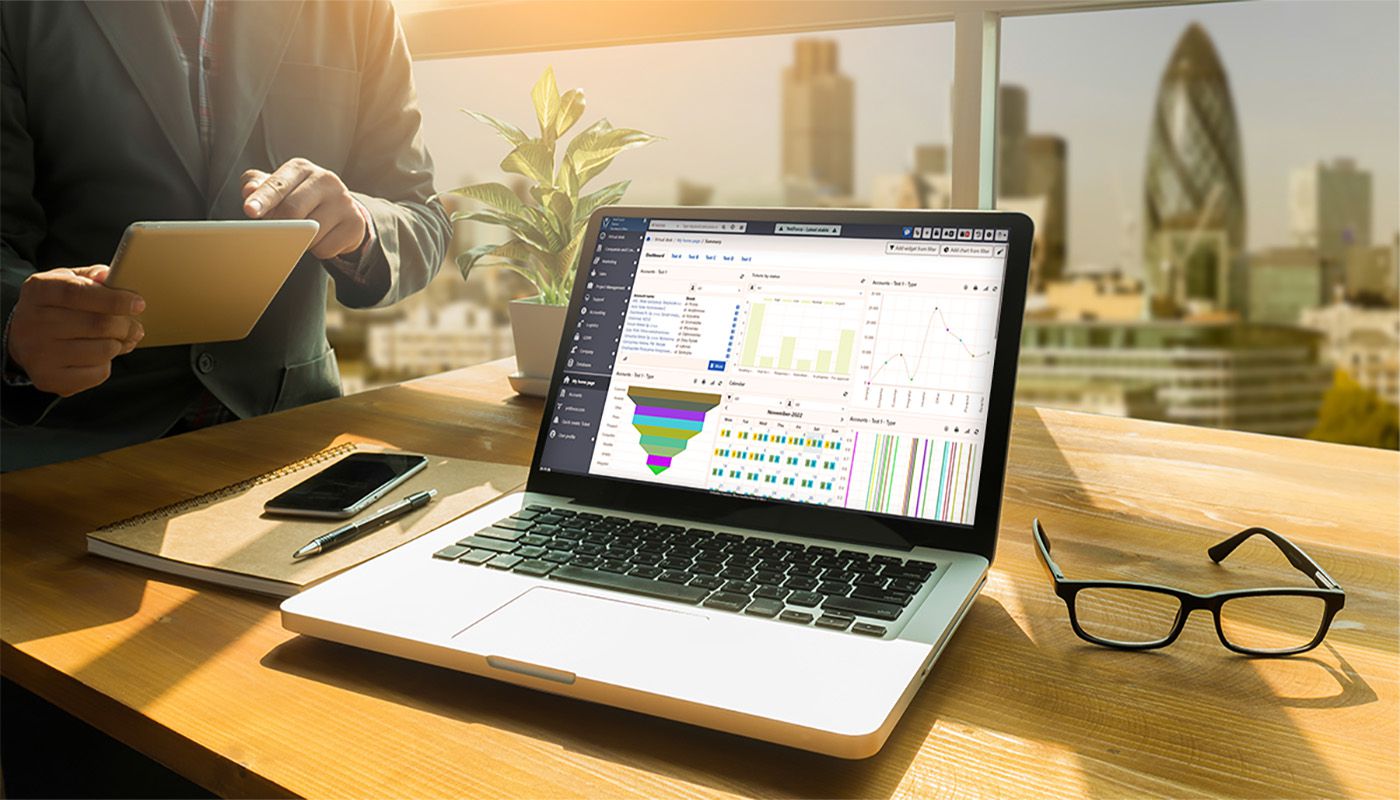- Jak zacząć
- YetiForce
- Usługi
- Marketplace
- Kariera
- O firmie
- ReferencjeZadowolenie naszych klientów z systemu YetiForce jest dla nas priorytetem
- NagrodyNasze wysiłki zostały dostrzeżone nie tylko w Polsce, ale również na rynku międzynarodowym
- Relacje inwestorskieDlaczego warto zainwestować w YetiForce?
- KontaktMasz pytania? Chcesz się z nami spotkać osobiście? Sprawdź jak się z nami skontaktować

Pulpit - dostępne widgety
Domyślnie w systemie YetiForce znajduje się kilkadziesiąt widżetów pozwalających dostosować widok swojego wirtualnego biurka.
Widżety predefiniowane zostały stworzone przed producenta i są domyślnie dostępne w aplikacji. W zależności od konfiguracji, może je udostępniać administrator lub użytkownicy sami mogą wybrać te widżety, z których chcą skorzystać.
Kluczowe widgety predefiniowane:
- Sprawy bieżace
- Sprawy zaległe
- Kalendarz
- Czas pracy użytkownika
- Kontrahenci według branży
- Leady według branży
- Leady według statusu
- Leady według źródła
- Otwarte zgłoszenia
- Pozyskani klienci w tym tygodniu
- Szacowana wartość sprzedaży
- Sprawy oddelegowane
- Usługi sprzedane - do odnowienia
- Zamknięte zgłoszenia według priorytetu
- Zaniedbani kontrahenci
- Zgłoszenia po statusach
- Zlecone (nieterminowe) zadania projektu
- Zlecone zadania projektu
Pierwszy widget na pulpicie
Gdy logujemy się po raz pierwszy do naszego systemu (najczęściej jako administrator), to nasz ekran startowy jest pusty. Niestety w systemie nie ma predefiniowanych ekranów startowych, które są przygotowane dla poszczególnych działów w firmie, planujemy je dodać w kolejnych wersjach YetiForce, dlatego każdy ekran należy najpierw przygotować. Pisząc "ekran" mamy na myśli widok z wieloma widżetami i tworzenie pierwszego ekranu możemy zacząć od włączenia dostępnych widżetów. Wszystkie dostępne widżety można włączyć bezpośrednio w panelu konfiguracyjnym systemu.
Widgety predefiniowane
Sprawy bieżące
Widżet pokazuje wszystkie rekordy kalendarzowe, które są otwarte (czyli mają jeden ze statusów: planowane / w trakcie) i które zostały do nas przypisane (jesteśmy właścicielem rekordu lub osobą współdzielącą). Domyślnie wszystkie dane mamy posortowane od najstarszych do najnowszych.

Przy każdym elemencie mamy ikonkę informującą o rodzaju zdarzenia (domyślnie: telefon, spotkanie, zadanie), temat zdarzenia, informację kiedy zdarzenie się rozpocznie (po najechaniu na element czasu pokaże nam się pełna data i godzina zdarzenia) oraz powiązania do których zdarzenie jest przypisane np. Kontrahent > Szansa sprzedażowa > Oferta. Każde przypisanie jest niezależnym linkiem, które przekieruje nas do szczegółów. Jeżeli naciśniemy na temat zdarzenia, wówczas pojawi nam się okno, w którym zobaczymy szczegóły zdarzenia z możliwością wykonania akcji tj.: anulowanie, zakończenie, przełożenie.
Sprawy zagległe
Widżet spraw zaległych jest bardzo podobny do widżetu spraw bieżących (ma taką samą strukturę i zawiera dokładnie takie same informacje), główną różnicą jest status, ponieważ w tym widżecie są widoczne tylko rekordy o statusie "zaległe".

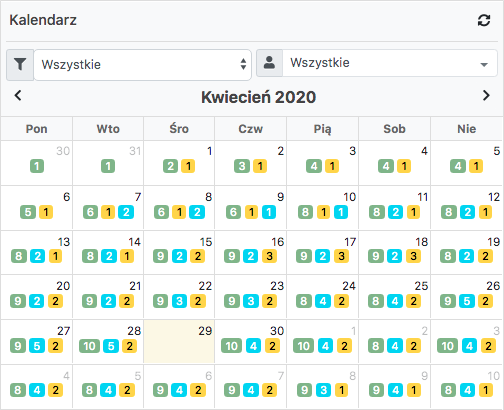
Kalendarz
Widget kalendarza jest graficznym przedstawieniem ilości zadań/wydarzeń na dany dzień.
Domyślnie widget pokazuje nasze własne wpisy, ale dzięki rozwijanej liście po prawej stronie można również zobaczyć kalendarze innych pracowników czy grup. Możliwe jest również filtrowanie zdarzeń za pomocą rozwijanej listy po lewej stronie.
YetiForce pozwala również na szybkie dodawanie nowych rekordów z poziomu widgetu. Wystarczy najechać kursorem na dany dzień i gdy pojawi się + kliknąć na niego i dodać rekord.
Czas pracy użytkownika
Widget, który za pomocą wykresu pionowego słupkowego przedstawia czas pracy pojedynczego użytkownika systemu. Na osi X widzimy konkretne daty, a na osi Y jednostki czasu. Każdy słupek podzielony jest na kolorowe części odpowiadające rodzajom czasu pracy dodanym do systemu. Dzięki temu możemy na pierwszy rzut oka sprawdzić, ile czasu danego dnia wybrany pracownik spędził wykonując swoje zadania, a ile czasu spędził na przerwie. Widget jest również pomocny w tym, aby szybko sprawdzić, których pracowników nie ma danego dnia w pracy, ponieważ przebywają na urlopie.
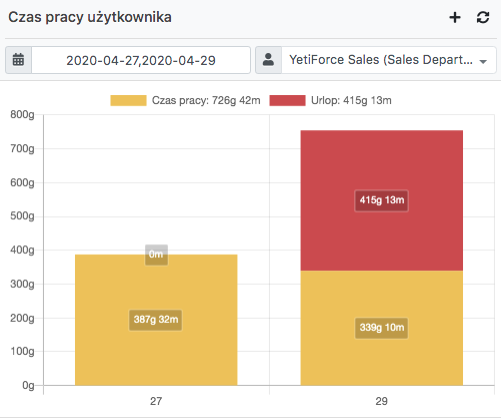
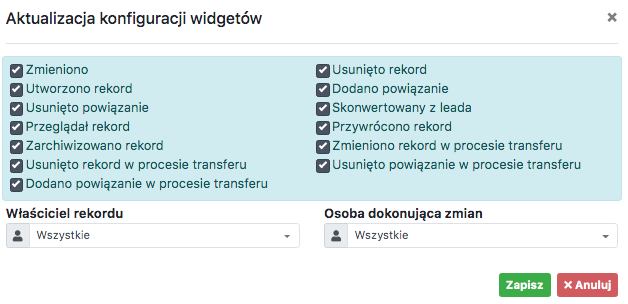
Historia zmian
Ten widget pokazuje bieżące zmiany dokonane na rekordach w danym module.
Filtrować zmiany można po modułach, zakresie dat, a także rodzaju zmiany. Do wyboru są parametry widoczne na obrazku obok.
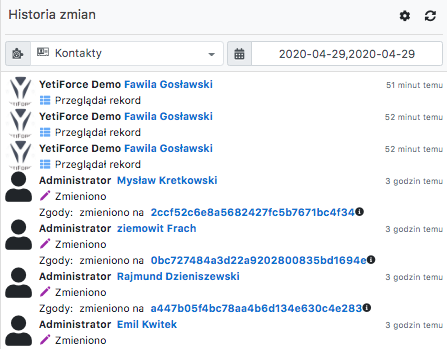
Parametry dostępne są w prawym górnym rogu pod ikoną koła zębatego. W tym miejscu można również zdefiniować właściciela rekordu, dla którego ma odbywać się sortowanie, a także wybrać użytkownika lub grupę, która dokonała zmian i które chcemy, aby były wyświetlane w widgecie.
Ilość powiadomień według nadawców
Widget, który za pomocą wykresu słupkowego pionowego pokazuje ilość powiadomień wysyłanych przez konkretnych użytkowników systemu. Na osi X wykresu pokazane są inicjały nadawcy powiadomień, a na osi Y ilość powiadomień, które wysłali. Po najechaniu myszką na konkretny słupek system wyświetli pełną nazwę użytkownika oraz ilość wysłanych powiadomień. Po kliknięciu w dany słupek system przeniesie nas do widoku listy rekordów, gdzie zobaczymy te powiadomienia.
Widget pozwala również na filtrowanie ilości powiadomień według zakresu dat.
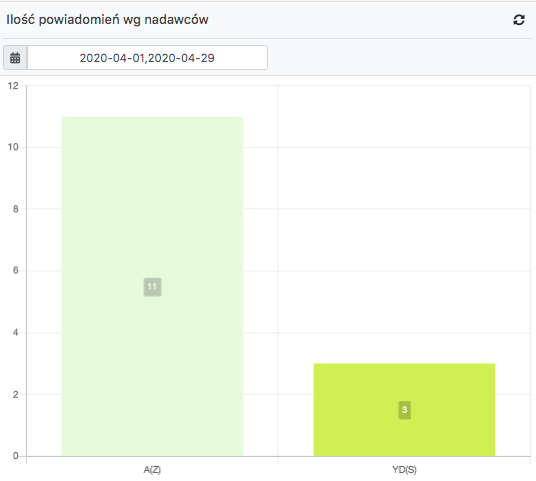
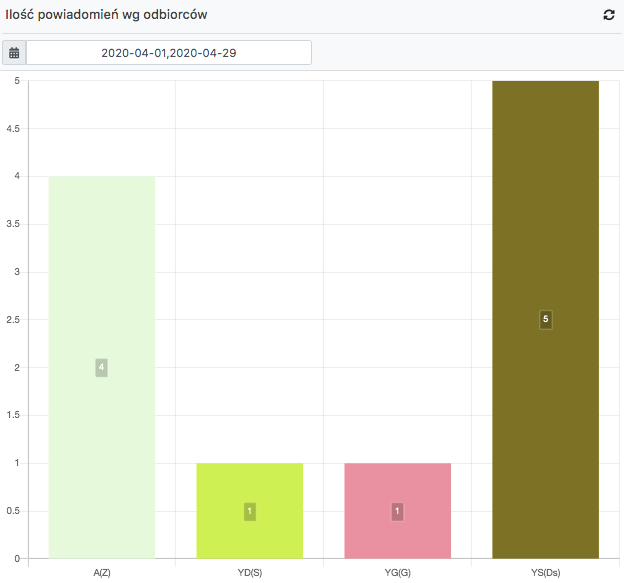
Ilość powiadomień według odbiorców
Widget, który za pomocą wykresu słupkowego pionowego pokazuje ilość powiadomień odebranych przez konkretnych użytkowników systemu.
Ten widget służy do śledzenia ilości powiadomień odebranych przez konkretnych użytkowników. Na osi Y tego wykresu słupkowego widzimy ilość powiadomień, a na osi X inicjały użytkowników systemu, którzy są odbiorcami powiadomień. Po najechaniu myszką na konkretny słupek system wyświetli pełną nazwę użytkownika oraz ilość odebranych powiadomień. Po kliknięciu w dany słupek system przeniesie nas do widoku listy rekordów, gdzie zobaczymy te powiadomienia.
Widget pozwala również na filtrowanie ilości powiadomień według zakresu dat.
Kontrahenci według branży
Dzięki temu widgetowi możemy na wykresie słupkowym pionowym sprawdzić jak wygląda rozkład kontrahentów wpisanych do systemu CRM według branży.
Na osi X widzimy listę branż dostępnych w systemie CRM, do których przypisywani są kontrahenci, a na osi Y widzimy ilość kontrahentów. Po najechaniu na słupki system pokaże pełną nazwę branży oraz całkowitą ilość rekordów do niej przypisanych. Gdy klikniemy na jeden ze słupków, system przeniesie nas do widoku listy w module Kontrahentów
Widget pozwala nam też filtrować wyniki według zakresu dat oraz użytkowników.
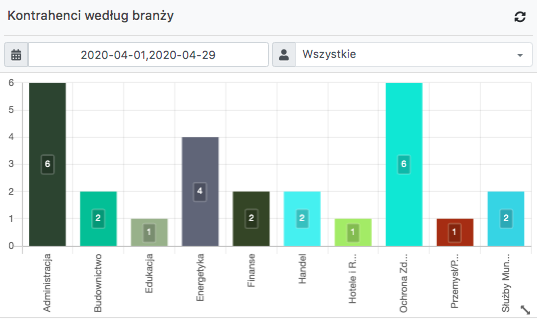
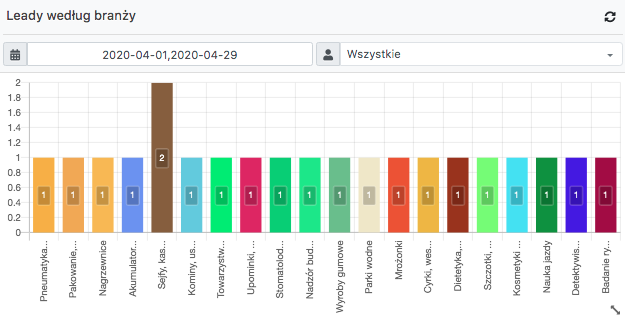
Leady według branży
Dzięki temu widgetowi możemy na wykresie słupkowym pionowym sprawdzić jak wygląda rozkład leadów wpisanych do systemu CRM według branży.
Na osi X widzimy listę branż dostępnych w systemie CRM, do których przypisywane są leady, a na osi Y widzimy ilość leadów. Po najechaniu na słupki system pokaże pełną nazwę branży oraz całkowitą ilość rekordów do niej przypisanych. Gdy klikniemy na jeden ze słupków, system przeniesie nas do widoku listy w module Leady.
Widget pozwala nam też filtrować wyniki według zakresu dat oraz użytkowników.
Leady według statusu
Widget, który w oparciu o wykres słupkowy pionowy przedstawia podział leadów według statusu.
Na osi X znajdują się statusy dla Leadów dostępne w systemie, a na osi Y ilość rekordów. Po najechaniu myszką na każdy ze słupków zobaczymy pełną nazwę statusu oraz ilość rekordów o tym statusie. Po kliknięciu w słupek system przeniesie nas do widoku listy rekordów modułu Leady, z ustawionym odpowiednim filtrem.
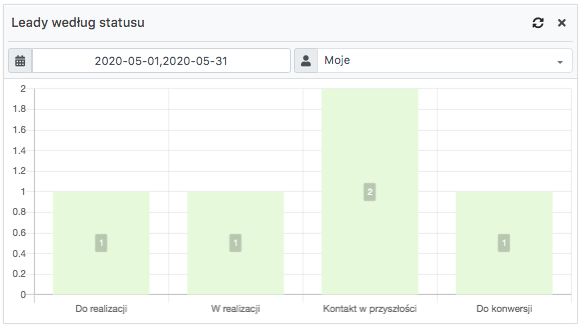
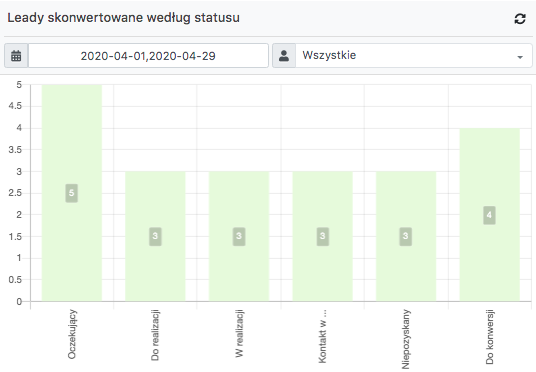
Leady skonwertowane według statusu
Leady według źródła
Wykres słupkowy pionowy, który przedstawia ilość leadów z podziałem na ich źródło pochodzenia. Na osi X widzimy źródła leadów, a na osi Y ilość rekordów.
Po najechaniu myszką na słupek zobaczymy pełną nazwę źródła oraz całkowitą ilość Leadów pochodzących z tego źródła, a po kliknięciu na słupek system przeniesie nas na listę rekordów w module Leady, przefiltrowaną pod względem źródła pochodzenia.
Dzięki temu widgetowi możemy sprawdzić skąd pochodzi większość leadów wprowadzanych do systemu i odpowiednio skoncentrować działania marketingowe.
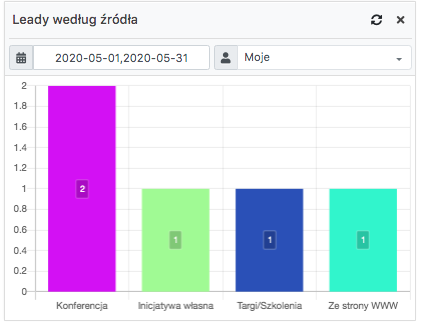
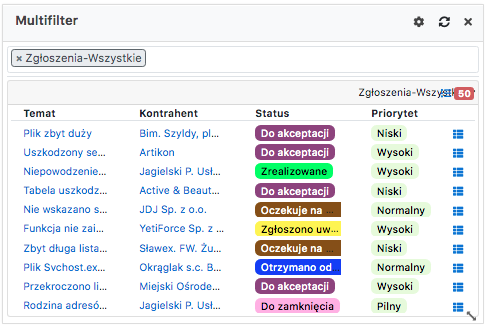
Mulifilter
Ten widget pozwala na wybranie kilku filtrów, które wcześniej zostały dodane do systemu i wyświetlanie rekordów z tych filtrów w okienku widgetu.
Domyślnie rekordy wyświetlone są w formie zwiniętej listy z widoczną nazwą filtra oraz ilością rekordów w nim zawartych. Lista rozwinie się gdy na nią klikniemy, a gdy klikniemy ikonę listy zostaniemy przeniesieni do widoku przefiltrowanej listy rekordów w module docelowym.
Dzięki temu widgetowi można w błyskawiczny sposób sprawdzić ilość rekordów w danym module według wybranego filtra i szybko przejść do pełnej listy w tym module.
Nowi kontrahenci
Widget, który wyświetla Kontrahentów, którzy zostali dodani do systemu w ostatnim czasie.
Można wybrać zakres dat po jakim widget ma filtrować dane, a także dla którego użytkownika. Nazwy Kontrahentów są wyświetlane w sposób dynamiczny dzięki czemu po kliknięciu można przejść bezpośrednio do rekordu. Widget pomaga monitorować czy poświęcamy wystarczająco uwagi Kontrahentom, którzy są nowi i wymagają większego zainteresowania.
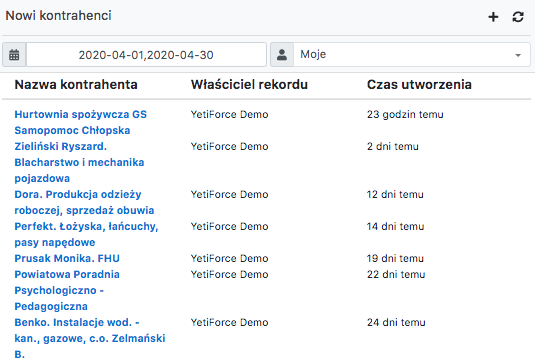
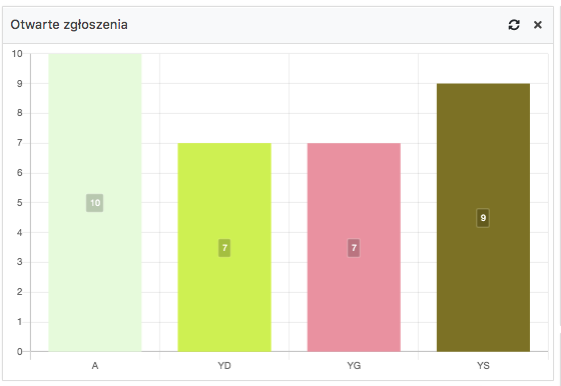
Otwarte zgłoszenia
Widget, który za pomocą wykresu słupkowego pionowego pokazuje ilość otwartych zgłoszeń przypisanych poszczególnym użytkownikom.
Na osi X widzimy użytkowników, do których są przypisane jakieś zgłoszenia ze statusem “otwarte”, a na osi Y widzimy ilość zgłoszeń. Po kliknięciu w dany słupek system przeniesie nas na listę rekordów w module Zgłoszenia z ustawionymi odpowiednimi filtrami.
Dzięki temu widgetowi możemy śledzić jak rozkłada się ilość otwartych zgłoszeń według użytkowników i w odpowiednim czasie zareagować jeśli obciążenie ticketami jest nierównomierne.
Podsumowanie
Widget Podsumowania zestawia wszystkie filtry utworzone w module Kontrahentów i pokazuje ilość rekordów dla danego filtra.
Po kliknięciu na nazwę filtra, system przenosi nas do widoku listy Kontrahentów, w której zastosowano dany filtr. Dzięki temu widgetowi na pierwszy rzut oka widać, które filtry mają najwięcej rekordów a które mniej lub wcale.
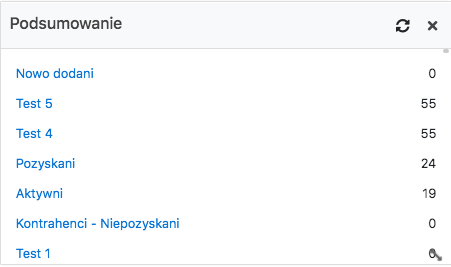
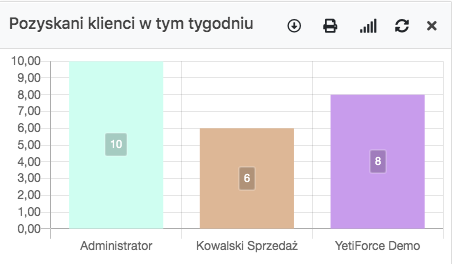
Pozyskani klienci w tym tygodniu
Jest to widget, który za pomocą wykresu słupkowego pionowego pokazuje ilość nowo pozyskanych klientów podczas ostatniego tygodnia przez poszczególnych użytkowników systemu.
Na osi X widzimy użytkowników systemu, a na osi Y ilość klientów. Osiągnięcia każdego użytkownika pokazane są za pomocą kolorowego słupka, na którym zobaczymy liczbę klientów, których pozyskał. Tę liczbę zobaczymy również gdy najedziemy myszką na dany słupek. Po kliknięciu w taki słupek system przeniesie nas na listę rekordów z ustawionym filtrem pozyskanych klientów.
Szacowana wartość sprzedaży
Widget pokazujący szanse sprzedaży według statusu.
Za pomocą wykresu słupkowego na osi X pokazany jest dany status a na osi Y suma wartości szans sprzedaży dla danego statusu. Dzięki temu widgetowi widzimy, na którym statusie szanse sprzedaży mogą wygenerować najwięcej przychodu i na nie zwrócić szczególną uwagę. Wykres jest dynamiczny i po kliknięciu w dany słupek system przeniesie nas do modułu Szans sprzedaży, gdzie wyświetlą się rekordy tylko z danym statusem.
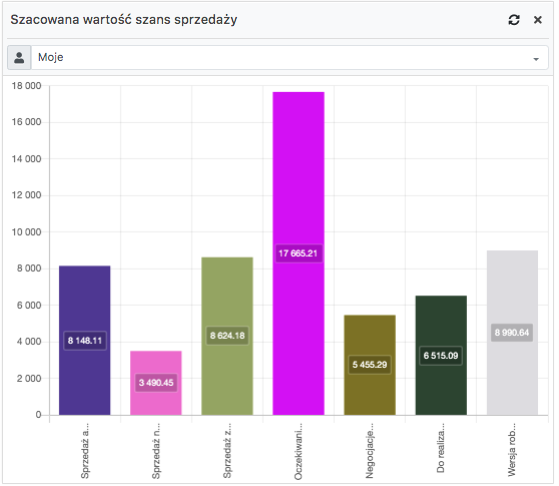
Sprawy oddelegowane
Widget, który pokazuje zadania, spotkania i telefony, które utworzyliśmy w kalendarzu dla innych użytkowników.
Listę widoczną w widgecie możemy posortować według użytkowników, którym przypisaliśmy poszczególne wydarzenia, oraz według typu wydarzeń. Po kliknięciu na rekord, który widzimy w okienku widgetu pokaże się nam okienko pop up, w którym zobaczymy szczegóły danego wydarzenia oraz będziemy mogli ustawić jego status na anulowane lub wykonane, lub całkowicie przełożyć je na inny termin.
Usługi sprzedane - do odnowienia
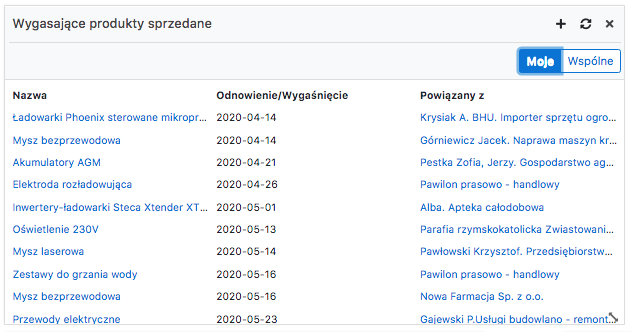
Wygasajace produkty sprzedane
Widget prezentujący produkty, które sprzedaliśmy klientom i które zbliżają się do terminu wygaśnięcia/odnowienia.
Na liście widoczna jest nazwa produktu, termin oraz kontrahent, który zakupił produkt. Dzięki temu widgetowi można monitorować czy np. po odnowieniu wystawiono już fakturę kontrahentowi. Listę produktów można filtrować dla swoich produktów, a także dla wszystkich wspólnych. W prawym górnym roku istnieje również możliwość szybkiego tworzenia rekordu.
Zakończone zadania projektu
Widget pomagający kontrolować zadania projektu.
Można go filtrować według użytkowników a także priorytetów zadań. Ikony w prawym górnym rogu umożliwiają przejście bezpośrednio do modułu Zadań projektów, odświeżenie i zamknięcie widgetu.
Zamknięte zgłoszenia według priorytetu
Widget przedstawia ilość zgłoszeń według priorytetu.
Jest to kolejny widget stworzony na potrzeby modułu Zgłoszeń. Tym razem wyniki prezentowane są w formie wykresu kołowego i przedstawiają ilość zgłoszeń dla danego priorytetu. Wyróżnia się 4 podstawowe priorytety: pilny, wysoki, niski, normalny. Wyniki mogą być filtrowane według zakresu dat oraz dla poszczególnych użytkowników. Po najechaniu kursorem myszki na dany fragment wykresu pokazuje się nazwa priorytetu i liczba zgłoszeń o tym priorytecie.

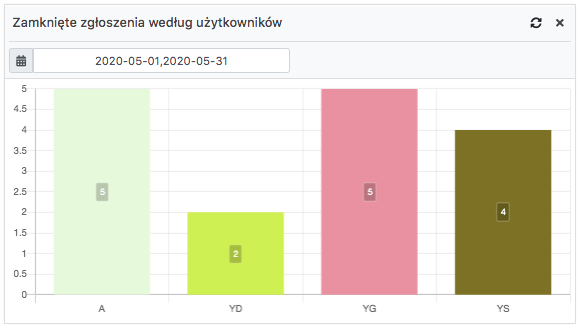
Zamkniete zgłoszenia według użytkowników
Widget, który służy do śledzenia ilości zamkniętych zgłoszeń przez użytkowników.
Widget w formie wykresu słupkowego, na którym na osi X widnieją inicjały użytkowników, a na osi Y ilość zgłoszeń zamkniętych przez danego użytkownika. Dane do wykresu są sumowane z następujących statusów: Zrealizowane, Do zamknięcia, Odrzucony. Widget pozwala filtrować wyniki według zakresu dat oraz przejść do modułu Kontrahentów po kliknięciu w dany słupek.
Lista ostatnio zaktualizowanych rekordów
Najnowsze maile
Zaniedbani kontrahenci
Widget, który zbiera informacje na temat Kontrahentów, dla których ilość terminów jest na minusie.
Kontrahenci wyświetlani są w sposób dynamiczny, co oznacza, że po kliknięciu na nazwę Kontrahenta system przenosi nas bezpośrednio do rekordu. Możliwe jest także szybkie dodawania Kontrahenta z poziomu widgetu. Filtrować można po użytkownikach i grupach. Widget umożliwia monitorowanie Kontrahentów, którzy zostali w jakiś sposób zaniedbani przez użytkowników. Dzięki temu łatwiej jest dostrzec którzy Kontrahenci wymagają kontaktu z naszej strony.

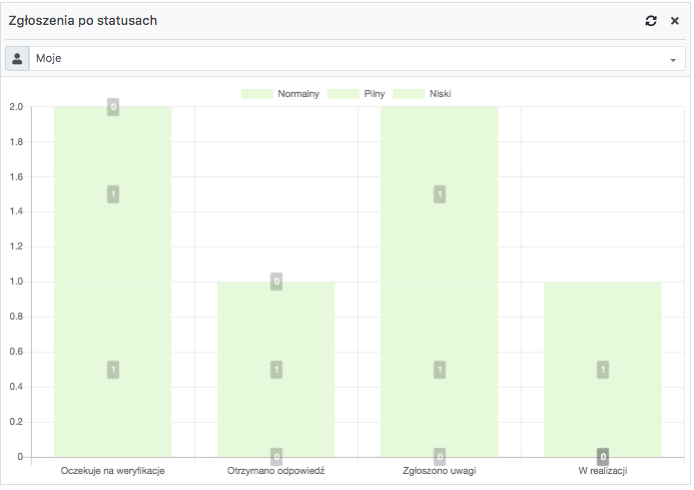
Zgłoszenia po statusach
Widget, który za pomocą wykresu słupkowego pionowego pokazuje podział zgłoszeń według statusu.
Na osi X widzimy statusy zgłoszeń, a na osi Y ilość zgłoszeń. Każdy z widocznych na wykresie słupków jest dodatkowo podzielony na części odpowiadające ich priorytetom. Dzięki temu rozwiązaniu możemy bezpośrednio z wykresu odczytać ilość zgłoszeń o statusie, który nas interesuje, a po najechaniu na konkretny słupek zobaczyć ilość rekordów według priorytetu.
Zlecone (nieterminowe) zadania projektu
Ten widget pokazuje listę zadań projektów, które nie zostały zrealizowane w wyznaczonym terminie.
Na liście zobaczymy nazwę zadania a pod nią nazwę projektu, z którym powiązane jest zadanie. Obok tych nazw pojawia się również planowana data zakończenia danego zadania. Dzięki temu możemy w łatwy sposób sprawdzić, które zadania projektowe zajmują więcej czasu niż początkowo planowaliśmy, oraz zobaczyć ile czasu upłynęło od naszego deadline’u. Zarówno nazwa zadania jak i projektu są linkami, po kliknięciu których system przeniesie nas do widoku szczegółowego danego rekordu.
Zlecone zadania projektu
Ten widget pokazuje listę zadań projektowych, które muszą zostać zrealizowane w najbliższej przyszłości.
Podobnie jak w przypadku nieterminowych zadań projektu, na liście widzimy nazwy zadań i projektów, w które można kliknąć, by przejść do szczegółów rekordu. Na liście widzimy również planowaną datę zakończenia danego zadania. Dzięki takiemu widgetowi możemy sprawdzić prosto z naszego pulpitu jakie zadania projektowe mamy zaplanowane w najbliższej przyszłości, oraz ustalić ich priorytet lub kolejność, w zależności od planowanego terminy wykonania.
Mariusz Krzaczkowski
YETIFORCE
BAZA WIEDZY
RELACJE INWESTORSKIE
YetiForce S.A.
Al. Jana Pawła II 22,
00-133 Warszawa, Polska
NIP: 118-000-24-25
KRS: 0000940956
REGON: 008163492

©2025 YETIFORCE. ALL RIGHTS RESERVED.